コンバージョン計測は、事業の目標を達成する上でとても重要になります。
しかし、「コンバージョン計測の方法がわからない」という方もいるのではないでしょうか。
そこで、Facebook・Instagram広告のコンバージョンの設定方法について解説していきたいと思います。
Facebook・Instagram広告のコンバージョンを設定する目的
コンバージョンの設定というところで、広告を配信する上でだいたいの場合、ユーザーさんにアクションをしてもらうことを目的としていると思います。
メールアドレスやlineの件数を増やしたり、登録をしてもらったり、お問い合わせをしてもらう、何か商品を購入してもらうなどといった、ユーザーさんに何かアクションをしてもらって、そのアクションの数を増やしたい、さらにできれば安く取りたいという点が広告の目的になります。
ユーザーのアクションをコンバージョンと呼んだり、Facebookでしたらイベントと言います。
それらの設定をすることによって、ユーザーがアクションをとったら一件、二件、三件という形でFacebookの広告側でカウントをすることができるようになります。
このカウントをすることが出来るようになると、広告の設定の中でこの数を頑張って増やすようにAI学習をするように命令をすることができるようになります。
広告の成果を出すために、コンバージョンの広告を使う場合には、今回の設定が必要になってきます。
Facebook・Instagram広告のコンバージョンの設定方法について
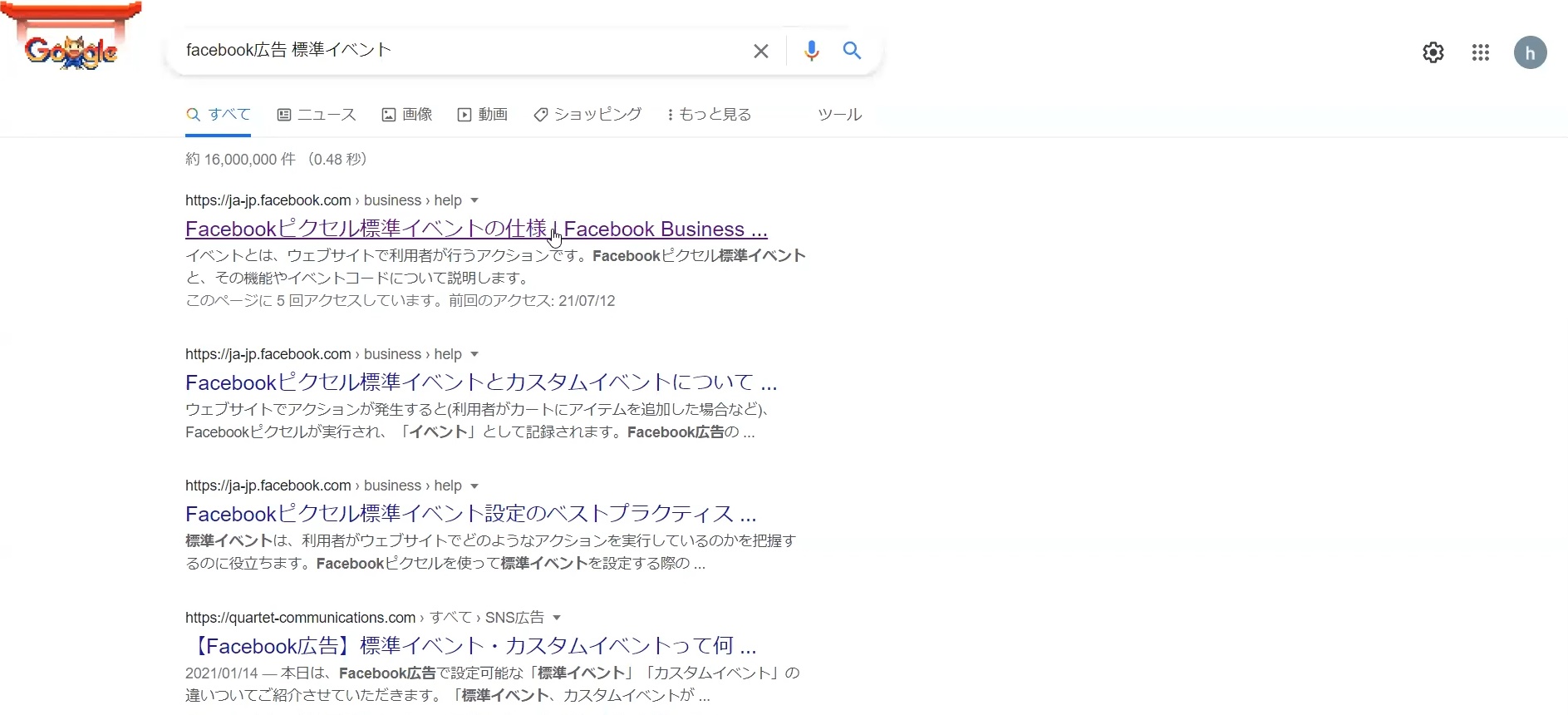
まず、「Facebook広告 標準イベント」とGoogleで検索をします。
標準イベントとは、あらかじめFacebookが設定用にあらかじめ用意しているユーザーの行動のことで、用意したコードを設置することでコンバージョン測定をすることが可能になります。
ページの一番上にでてきた「Facebookピクセル標準イベントの仕様|Facebook business…」のページにアクセスをします。

すると、Facebook標準イベントに元から用意されているものが並んでいます。
そこにある標準イベントコードを使っていきます。
イベントコード一覧が表示されるのでイベントコードを選択
用意されているイベントの中から、今回のユーザーのコンバージョンに近しいものを選択していきます。
設定をすることが可能な標準イベントの一覧は、下記のようになります。
| WEBサイトアクション | 標準イベント |
| AddPaymentInfo:支払い情報の追加 | fbq(‘track’, ‘AddPaymentInfo’); |
| AddToCart:カートに追加 | fbq(‘track’, ‘AddToCart’); |
| AddToWishlist:ウィッシュリストに追加 | fbq(‘track’, ‘AddToWishlist’); |
| CompleteRegistration:登録完了 | fbq(‘track’, ‘CompleteRegistration’); |
| 問い合わせ | fbq(‘track’, ‘Contact’); |
| 製品のカスタマイズ | fbq(‘track’, ‘CustomizeProduct’); |
| 寄付 | fbq(‘track’, ‘Donate’); |
| 場所の検索 | fbq(‘track’, ‘FindLocation’); |
| チェックアウト開始 | fbq(‘track’, ‘InitiateCheckout’); |
| Lead:リード | fbq(‘track’, ‘Lead’); |
| Purchase:購入 | fbq(‘track’, ‘Purchase’, {value: 0.00, currency: ‘USD’}); |
| 日時を指定 | fbq(‘track’, ‘Schedule’); |
| Search:検索 | fbq(‘track’, ‘Search’); |
| トライアルを開始 | fbq(‘track’, ‘StartTrial’, {value: ‘0.00’, currency: ‘USD’, predicted_ltv: ‘0.00’}); |
| 応募 | fbq(‘track’, ‘SubmitApplication’); |
| サブスクリプション登録 | fbq(‘track’, ‘Subscribe’, {value: ‘0.00’, currency: ‘USD’, predicted_ltv: ‘0.00’}); |
| コンテンツビュー | fbq(‘track’, ‘ViewContent’); |
例えば、「カートに追加」であったら、ショッピングのカートに追加されたものになりますし、何かメールの登録やlineの登録であるならば、「登録完了」が近しいものになります。
何か商品を購入してもらうのであれば、「購入」になります。
また、購入の場合は、「value:0.00.currency:USD」は、自分のものに書き換えるようにしましょう。
valueというのは、「価値」のことなので金額を入力してください。
購入を一件されたらいくらなのかという金額を入力する、一個の商品の売り上げになります。
currencyというのは、「通貨」のことで、該当するものを入力するように、サイトで発生するさまざまなイベントに対して自由に割り当てることが可能です。
標準イベントを設定するうえで、気を付ける点としては、「同一の標準イベント名」を複数回使用することができない、ということです。
コンバージョン最適化やターゲティングのために価値があると判断したうえで、それに適したイベントを選択するようにしましょう。
コピーしたうえで、設定はGoogleタグマネージャを使っていきます。
「Googleタグマネージャ」の「タグ」をクリックしてページにアクセスをして、「新規」をクリックします。

タグをクリックして、画面右側から「カスタムHTML」を選択して入力していきます。
HTMLの枠内に、コピーしたピクセルコードを貼り付けます。

不必要なスペースなどがある場合には削除をして、コピーをして貼り付ける前後には、必ず〈script〉〈/script〉を入れる必要があります。
コピーをしてくる欄にはありませんでしたが、〈script〉〈/script〉を入れなければなりません。

かっこは必ず半角で、scriptを囲んで、下の方は半角かっこで囲んで/(スラッシュ)を入れた後にscriptを入れます。
この文字列を前後に入れて、3行の構成にしていきます。
また、間違いのないように手動での入力をしてもOKです。
これで、コンバージョンのタグの設定になり、そのうえで任意のトリガーの設定になります。
トリガーとは、設定したタグが発生する条件のことで、トリガーの条件に当てはまったアクションがあった場合にタグが発火します。
ユーザーのアクションがどのトリガーのタイミングで発動をするのかということを設定していきます。
右上にある「+(プラス)」ボタンをクリックして、トリガーの設定をクリックして、「トリガーのタイプを選択」という欄から設定をしていきます。

ユーザーがサンキューページに訪れたのであれば、「ページビュー」を選択して、「一部のページビュー」を選択して、設定をしていきます。

何かボタンをクリックしたタイミングでの発動であれば、「リンクのみ」を選択して、「タグの配信を待つ」を選択して、設定をしていきます。

任意で作成したトリガーの設定が完了したら、右上にある「保存」をクリックして完了になります。
トリガーの名前については、コンバージョン地点の名前と、Facebook広告だということが分かるようにしましょう。

なので、「Facebook広告 メール登録完了」Facebook広告_lineの登録ボタンクリック」Facebook広告 購入完了」など、Facebook広告の後にスペースやアンダーバーを入れて、名前を設定するようにしましょう。

最後に、右上にある「公開」をクリックして、公開をします。
まとめ
Facebook・Instagram広告のコンバージョンの設定方法について解説ということについて見てきましたが、いかがでしたでしょうか。
コンバージョンの設定については、基本的には画面上に表示される通りに、必要事項を入力したり、項目一覧が表示されるので、それぞれ指示にしたがって選択をして、フォームを埋めていくという形式で進みます。
作業自体は複雑ではないので、表示される指示に従って、作業をしていけば、初心者の方でも問題なく設定をすることができます。
コンバージョンの計測をしていない場合、どれくらい目標に近づいているのか、また、このままで目標を達成することができるのかなど、わからなくなってしまいます。
ビジネスをするうえで、目標を見失ってしまうと効率よく作業をすること出来なくなってしまうので、数値を分析するためにも、コンバージョン計測を行うようにしましょう。




